SolidWorks中文版基础教程
- 格式:ppt
- 大小:750.50 KB
- 文档页数:53
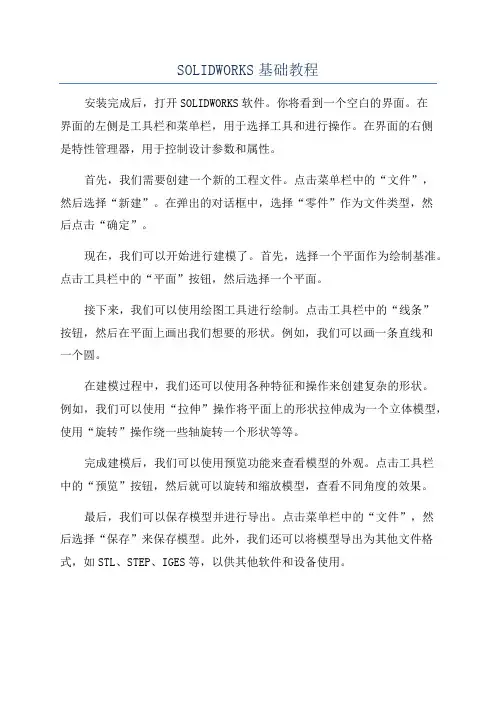
SOLIDWORKS基础教程
安装完成后,打开SOLIDWORKS软件。
你将看到一个空白的界面。
在
界面的左侧是工具栏和菜单栏,用于选择工具和进行操作。
在界面的右侧
是特性管理器,用于控制设计参数和属性。
首先,我们需要创建一个新的工程文件。
点击菜单栏中的“文件”,
然后选择“新建”。
在弹出的对话框中,选择“零件”作为文件类型,然
后点击“确定”。
现在,我们可以开始进行建模了。
首先,选择一个平面作为绘制基准。
点击工具栏中的“平面”按钮,然后选择一个平面。
接下来,我们可以使用绘图工具进行绘制。
点击工具栏中的“线条”
按钮,然后在平面上画出我们想要的形状。
例如,我们可以画一条直线和
一个圆。
在建模过程中,我们还可以使用各种特征和操作来创建复杂的形状。
例如,我们可以使用“拉伸”操作将平面上的形状拉伸成为一个立体模型,使用“旋转”操作绕一些轴旋转一个形状等等。
完成建模后,我们可以使用预览功能来查看模型的外观。
点击工具栏
中的“预览”按钮,然后就可以旋转和缩放模型,查看不同角度的效果。
最后,我们可以保存模型并进行导出。
点击菜单栏中的“文件”,然
后选择“保存”来保存模型。
此外,我们还可以将模型导出为其他文件格式,如STL、STEP、IGES等,以供其他软件和设备使用。
这只是SOLIDWORKS的基础教程,还有许多高级的技巧和功能需要进一步学习和掌握。
希望这个简单的教程可以帮助你入门SOLIDWORKS,并在日后的学习和实践中取得更好的成果。
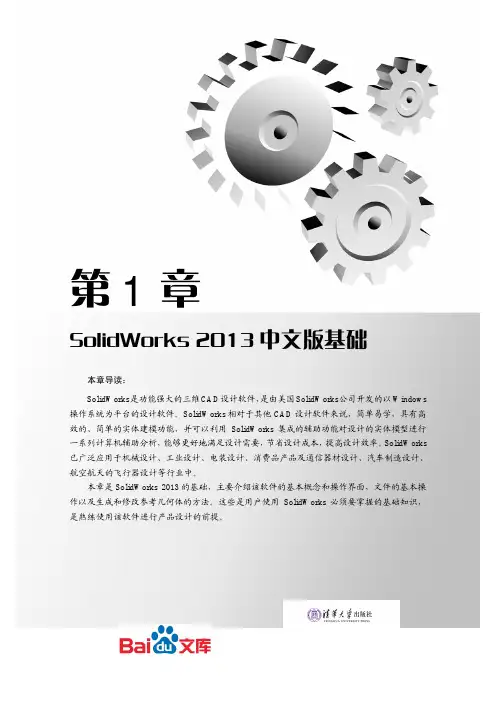
第1章SolidWorks 2013中文版基础本章导读:SolidWorks是功能强大的三维CAD设计软件,是由美国SolidWorks公司开发的以Windows 操作系统为平台的设计软件。
SolidWorks相对于其他CAD设计软件来说,简单易学,具有高效的、简单的实体建模功能,并可以利用SolidWorks集成的辅助功能对设计的实体模型进行一系列计算机辅助分析,能够更好地满足设计需要,节省设计成本,提高设计效率。
SolidWorks 已广泛应用于机械设计、工业设计、电装设计、消费品产品及通信器材设计、汽车制造设计、航空航天的飞行器设计等行业中。
本章是SolidWorks 2013的基础,主要介绍该软件的基本概念和操作界面,文件的基本操作以及生成和修改参考几何体的方法。
这些是用户使用SolidWorks必须要掌握的基础知识,是熟练使用该软件进行产品设计的前提。
21.1概述和基础概念下面对SolidWorks的背景、发展及其主要设计特点进行简单的介绍。
1.1.1 背景和发展SolidWorks是由美国SolidWorks公司成功开发的一款三维CAD设计软件,它采用智能化参变量式设计理念及Microsoft Windows 图形化用户界面,具有卓越的几何造型和分析功能。
软件操作灵活,运行速度快,设计过程简单、便捷,被业界称为“三维机械设计方案的领先者”,并受到广大用户的青睐,在机械制图和结构设计领域已成为三维CAD设计的主流软件。
利用SolidWorks,工程技术人员可以更有效地为产品建模及模拟整个工程系统,以缩短产品的设计和生产周期,并可完成更加富有创意的产品制造。
在市场应用中,SolidWorks也取得了卓越的成绩。
例如,利用SolidWorks及其集成软件COSMOSWorks设计制作的美国国家宇航局(NASA)“勇气号”飞行器的机器人臂,在火星上圆满完成了探测器的展开、定位以及摄影等工作。




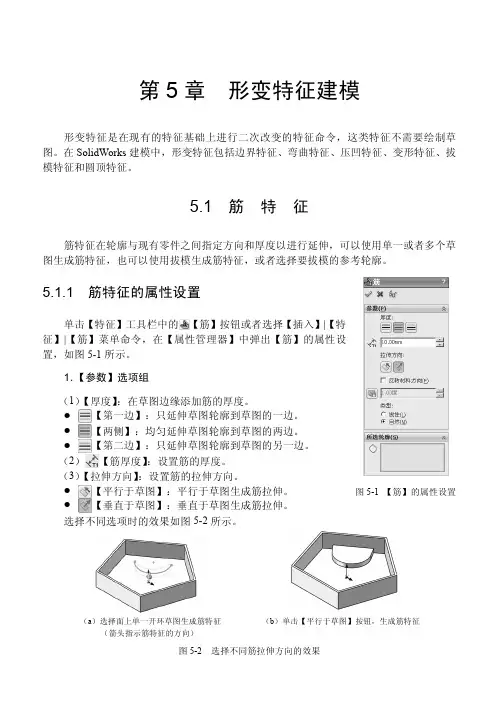
第5章形变特征建模形变特征是在现有的特征基础上进行二次改变的特征命令,这类特征不需要绘制草图。
在SolidWorks建模中,形变特征包括边界特征、弯曲特征、压凹特征、变形特征、拔模特征和圆顶特征。
5.1 筋特征筋特征在轮廓与现有零件之间指定方向和厚度以进行延伸,可以使用单一或者多个草图生成筋特征,也可以使用拔模生成筋特征,或者选择要拔模的参考轮廓。
5.1.1 筋特征的属性设置单击【特征】工具栏中的【筋】按钮或者选择【插入】|【特征】|【筋】菜单命令,在【属性管理器】中弹出【筋】的属性设置,如图5-1所示。
1.【参数】选项组(1)【厚度】:在草图边缘添加筋的厚度。
●【第一边】:只延伸草图轮廓到草图的一边。
●【两侧】:均匀延伸草图轮廓到草图的两边。
●【第二边】:只延伸草图轮廓到草图的另一边。
(2)【筋厚度】:设置筋的厚度。
(3)【拉伸方向】:设置筋的拉伸方向。
●【平行于草图】:平行于草图生成筋拉伸。
●【垂直于草图】:垂直于草图生成筋拉伸。
选择不同选项时的效果如图5-2所示。
(a)选择面上单一开环草图生成筋特征(b)单击【平行于草图】按钮,生成筋特征(箭头指示筋特征的方向)图5-2 选择不同筋拉伸方向的效果图5-1 【筋】的属性设置SolidWorks 2013中文版基础设计教程98(c)选择平行基准面上的草图生成筋特征,与使用【拉伸(d)单击【垂直于草图】按钮,生成筋特征凸台/基体】具有相同的功能(箭头指示筋特征的方向)(e)使用基准面上的草图生成筋特征,与使用【拉伸凸(f)单击【平行于草图】按钮,生成筋特征台/基体】具有相同的功能(箭头指示筋特征的方向)图5-2 (续)(4)【反转材料边】:更改拉伸的方向。
(5)【拔模开/关】:添加拔模特征到筋,可以设置【拔模角度】。
●【向外拔模】:生成向外拔模角度。
(6)【类型】:在【拉伸方向】中单击【垂直于草图】按钮时可用。
●【线性】:生成与草图方向相垂直的筋。
![SolidWorks入门教程(很全面)[1]](https://uimg.taocdn.com/3b7adc76f6ec4afe04a1b0717fd5360cba1a8da8.webp)
SolidWorks入门教程(很全面)SolidWorks的安装和启动SolidWorks的界面和工具栏SolidWorks的基本概念和术语SolidWorks的草图绘制和编辑SolidWorks的特征建模和编辑SolidWorks的装配体和运动仿真SolidWorks的工程图和注释SolidWorks的其他功能和应用一、SolidWorks的安装和启动要使用SolidWorks,您首先需要安装并激活SolidWorks软件。
您可以从官方网站¹最新版本的SolidWorks,或者从其他渠道获取安装包。
安装过程中,您需要输入产品序列号,选择安装类型(标准、专业或高级),以及选择安装位置和组件。
安装完成后,您需要通过网络或电化激活SolidWorks,以便正常使用。
教程:提供一些内置的教程,帮助您学习SolidWorks的基本操作和功能。
二、SolidWorks的界面和工具栏菜单栏:提供一系列的下拉菜单,包含各种命令和选项,如文件、编辑、视图、插入、工具等。
命令管理器:提供一系列的选项卡,每个选项卡包含一组相关的工具按钮,如标准、草图、特征、装配体等。
任务窗格:提供一些辅助功能和信息,如属性管理器、设计树、收藏夹、搜索等。
三、SolidWorks的基本概念和术语草图:指SolidWorks中的一个二维绘图,由一些基本图元和约束组成。
图元是草图中的基本元素,如线段、圆弧、矩形、椭圆等。
约束是草图中的几何关系或数值条件,如水平、垂直、相切、相等、固定等。
您可以在草图模式下创建和编辑草图,通过添加各种工具来绘制和修改图元和约束,如直线工具、圆弧工具、修剪工具、偏移工具等。
参考几何:指SolidWorks中的一些辅助对象,用于定义或辅助草图或特征的位置和方向,如平面、轴线、坐标系等。
您可以在参考几何命令下创建和编辑参考几何,通过选择已有的对象或输入参数来定义参考几何的属性。
四、SolidWorks的草图绘制和编辑1.选择一个基准面或平面作为草图平面。
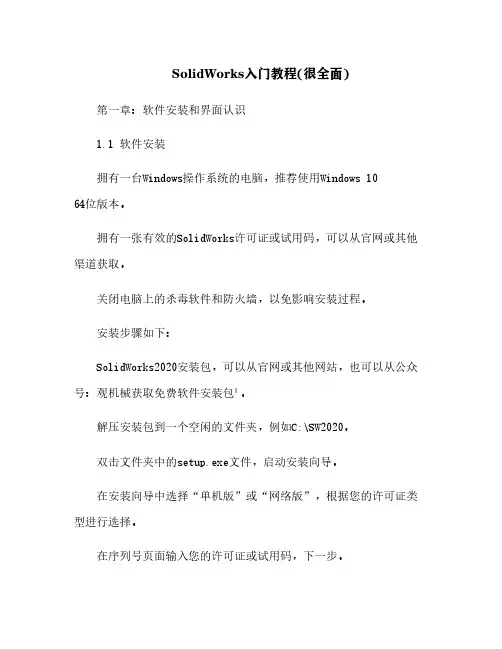
SolidWorks入门教程(很全面)第一章:软件安装和界面认识1.1 软件安装拥有一台Windows操作系统的电脑,推荐使用Windows 1064位版本。
拥有一张有效的SolidWorks许可证或试用码,可以从官网或其他渠道获取。
关闭电脑上的杀毒软件和防火墙,以免影响安装过程。
安装步骤如下:SolidWorks2020安装包,可以从官网或其他网站,也可以从公众号:观机械获取免费软件安装包¹。
解压安装包到一个空闲的文件夹,例如C:\SW2020。
双击文件夹中的setup.exe文件,启动安装向导。
在安装向导中选择“单机版”或“网络版”,根据您的许可证类型进行选择。
在序列号页面输入您的许可证或试用码,下一步。
在产品选择页面勾选您需要安装的产品和功能,例如SolidWorks 、SolidWorks Simulation、SolidWorks PDM等,下一步。
在摘要页面检查您的安装选项是否正确,修改可以进行调整。
安装开始安装过程,等待安装完成。
安装完成后,完成关闭安装向导。
启动SolidWorks2020,激活您的许可证或试用码。
1.2 界面认识启动SolidWorks2020后,您会看到如下图所示的软件界面:![image]图形区域:位于界面中央,是显示和操作模型的主要区域。
图形区域可以通过鼠标和键盘进行缩放、平移、旋转等操作,也可以通过视图工具栏或空格键弹出的快捷菜单进行视图定向和切换。
图形区域可以通过右键菜单进行自定义和显示/隐藏。
属性管理器:位于界面右侧,是显示和修改对象和特征属性的区域。
属性管理器会根据当前的操作或选择的对象而变化,例如绘制草图时会显示草图属性,创建特征时会显示特征属性,选择尺寸时会显示尺寸属性等。
属性管理器可以通过右键菜单进行自定义和显示/隐藏。
鼠标位置:显示当前鼠标在图形区域中的位置坐标,例如X=100mm ,Y=50mm,Z=0mm等。
提示信息:显示当前操作或选择的对象的提示信息,例如选择一个平面以开始绘制草图,选择一个边以创建倒角等。
![SolidWorks入门教程(很全面)[3]](https://uimg.taocdn.com/84eac831f68a6529647d27284b73f242336c311d.webp)
SolidWorks入门教程(很全面)第一章:SolidWorks基础本章将介绍SolidWorks的安装、启动、界面、文件管理、系统选项等基础知识。
1.1 SolidWorks的安装拥有一台符合系统要求的计算机。
您可以在[官网](^1^)查看最新的系统要求。
拥有合法的SolidWorks许可证。
您可以通过购买或租赁的方式获得许可证,也可以申请试用版或教育版。
拥有安装介质或。
您可以使用光盘或U盘等物理介质进行安装,也可以从[官网](^1^)或其他渠道安装文件。
安装步骤如下:运行安装程序,选择“单机安装”或“网络安装”。
输入许可证耗吗,选择要安装的产品和功能。
选择安装路径和语言,确认安装选项。
等待安装完成,激活许可证。
启动SolidWorks,检查是否正常运行。
1.2 SolidWorks的启动双击桌面上的SolidWorks图标。
单击开始菜单中的SolidWorks程序组,选择SolidWorks软件。
在文件资源管理器中,双击任意一个SolidWorks文件。
启动后,您将看到如下图所示的SolidWorks界面:)1.3 SolidWorks的界面标题栏:显示当前打开的文件名和软件版本号,以及最小化、最大化和关闭按钮。
菜单栏:提供各种菜单命令,如文件、编辑、视图、插入等。
工具栏:提供快捷方式,访问常用的命令和功能,如新建、打开、保存、撤销、重做等。
工具栏可以自定义显示或隐藏,也可以拖动到任意位置。
命令管理器:提供按照不同类别组织的命令选项卡,如特征、草图、曲面、装配等。
命令管理器可以自定义添加或删除选项卡,也可以拖动到任意位置。
特征管理器:显示当前文件中的所有特征、草图、参考几何等信息,以及其层次结构和关系。
特征管理器可以通过右键菜单进行各种操作,如重命名、编辑、删除、隐藏、显示等。

第11章钣金设计本章导读:钣金类零件结构简单,应用广泛,多用于各种产品的机壳和支架部分。
SolidWorks软件具有功能强大的钣金建模功能,使用户能方便地建立钣金模型。
本章结合具体实例讲解钣金的功能,首先介绍钣金的基本术语,之后介绍了钣金特征的两类创建方法,钣金的设计包括钣金的零件设计、编辑钣金特征和使用钣金成形工具,使用钣金成形工具需要创建成形零件。
31811.1 基本术语在钣金零件设计中经常涉及一些术语,包括折弯系数、折弯系数表、K因子和折弯扣除等,下面对这些术语进行介绍。
11.1.1 折弯系数折弯系数是沿材料中性轴所测得的圆弧长度。
在生成折弯时,可输入数值以指定明确的折弯系数给任何一个钣金折弯。
以下方程式用来决定使用折弯系数数值时的总平展长度。
L t=A+B+BA式中:L t表示总平展长度;A和B的含义如图11-1所示;BA表示折弯系数值。
图11-1 折弯系数中A和B的含义11.1.2 折弯系数表折弯系数表指定钣金零件的折弯系数或折弯扣除数值。
折弯系数表还包括折弯半径、折弯角度以及零件厚度的数值。
有两种折弯系数表可供使用,一是带有“*.BTL”扩展名的文本文件;二是嵌入的Excel电子表格。
11.1.3 K因子K因子代表中立板相对于钣金零件厚度的位置的比率。
带K因子的折弯系数使用以下计算公式。
BA=∏(R+KT)A/180式中:BA表示折弯系数值;R表示内侧折弯半径;K表示K因子;T表示材料厚度;A表示折弯角度(经过折弯材料的角度)。
11.1.4 折弯扣除折弯扣除,通常是指回退量,也是一个通过简单算法来描述钣金折弯的过程。
在生成折弯时;可以通过输入数值来给任何钣金折弯指定一个明确的折弯扣除。
以下方程用来决定使用折弯扣除数值时的总平展长度:。
第8章装配体设计本章导读:装配是SolidWorks基本功能之一,装配体文件的首要功能是描述产品零件之间的配合关系,除此之外,装配环境还提供了干涉检查、爆炸视图、轴测剖视图、压缩状态和装配统计等。
本章主要介绍装配体的设计过程和装配体动画的制作。
装配体的设计包括干涉检查、爆炸视图、轴测视图、压缩零部件、统计和部件轻化等方面。
2288.1 设计装配体的两种方式装配体可以生成由许多零部件所组成的复杂装配体,这些零部件可以是零件或者其他装配体,被称为子装配体。
对于大多数操作而言,零件和装配体的行为方式是相同的。
当在SolidWorks中打开装配体时,将查找零部件文件以便在装配体中显示,同时零部件中的更改将自动反映在装配体中。
8.1.1 插入零部件的属性设置单击【装配体】工具栏中的【插入零部件】按钮,或者选择【插入】|【零部件】|【现有零件/装配体】菜单命令,装配体文件会在【插入零部件】属性管理器中显示出来,如图8-1所示。
1. 【要插入的零件/装配体】选项组通过单击【浏览】按钮打开现有零件文件。
2. 【选项】选项组(1) 【生成新装配体时开始指令】:当生成新装配体时,选择以打开此属性设置。
(2) 【图形预览】:在图形区域中看到所选文件的预览。
在图形区域中单击,将零件添加到装配体。
可以固定零部件的位置,这样零部件就不能相对于装配体原点进行移动。
在默认情况下,装配体中的第一个零部件是固定的,但是可以随时使之浮动。
至少有一个装配体零部件是固定的,或者与装配体基准面(或者原点)具有配合关系,这样可以为其余的配合提供参考,而且可以防止零部件在添加配合关系时意外地被移动。
其注意事项如下。
(1) 在特征管理器设计树中,固定的零部件有一个(固定)符号出现在其名称之前。
(2) 在特征管理器设计树中,浮动且欠定义的零部件有一个(-)符号出现在其名称之前。
(3) 完全定义的零部件则没有任何前缀。
不能在零部件阵列中固定或者浮动实例。
在开始撰写这篇关于《solidworks 2013中文版完全自学手册》的文章之前,我首先要对相关的内容、主题和概念进行全面评估。
solidworks作为一款专业化的3D计算机辅助设计(CAD)软件,其2013中文版的完全自学手册显然是一个充满价值的主题。
在这篇文章中,我将深入探讨solidworks 2013中文版的功能特点、学习方法和使用技巧,以期为您提供一份高质量、深度和广度兼具的文章。
我们来介绍一下solidworks 2013中文版的功能特点。
这款软件提供了一系列强大而丰富的设计工具,包括参数化建模、装配设计、零件设计、建筑信息建模(BIM)等功能,适用于机械设计、工业设计、建筑设计等多个领域。
其直观的用户界面和丰富的帮助文档,使得用户能够轻松上手并快速掌握软件的使用方法。
solidworks 2013中文版还新增了一些强大的功能模块,如流体动力学分析、结构分析、焊接模拟等,为用户在设计过程中提供了更多的选择和可能性。
接下来,我们将深入探讨solidworks 2013中文版的学习方法和使用技巧。
针对不同用户群体,solidworks官方针对不同的学习需求提供了多种培训课程和教育资源,包括在线视频教程、实体课程和认证考试等,用户可以根据自己的实际情况选择最适合自己的学习途径。
在使用技巧方面,我将从基础操作、高级功能和实际应用三个层面为您详细介绍solidworks的使用方法,帮助您更加灵活和高效地运用这款软件进行工程设计和制造。
在文章中,我将多次提及solidworks 2013中文版完全自学手册,以便读者能够更加直观、深刻地理解和掌握相关的知识和技能。
在总结部分,我将对全文内容进行回顾和总结,并就solidworks的学习和应用提出自己的观点和理解,希望能够给读者带来一些启发和思考。
我将按照非Markdown格式的普通文本,遵循知识文章格式,以序号标注的方式,撰写一篇字数超过3000字的高质量文章,旨在帮助读者全面、深刻和灵活地理解与使用solidworks 2013中文版这一主题。